วิธีลบคลิปบน Twitch
สิ่งที่ต้องรู้
- สามารถลบคลิปได้ทาง แดชบอร์ดผู้สร้าง > เนื้อหา > คลิป > ถังขยะ.
- คุณสามารถลบคลิปของคุณและคลิปของผู้ติดตามได้
- การสร้างคลิปอัตโนมัติสามารถปิดใช้งานได้ผ่าน ตั้งค่า > ช่อง > เปิดใช้งาน Clips.
บทความนี้จะสอนวิธีลบคลิปบน Twitch ทั้งของคุณเองและของผู้ติดตาม รวมถึงวิธีปิดการสร้างคลิปอัตโนมัติ
วิธีลบคลิปของคุณบน Twitch
หากคุณได้รวบรวมคลิป Twitch จำนวนมาก คุณอาจต้องการลบบางคลิปเพื่อจัดระเบียบคอลเลกชันคลิปของคุณ ต่อไปนี้คือวิธีการลบคลิป Twitch ภายในไม่กี่ขั้นตอนง่ายๆ
ไปที่ เว็บไซต์ของ Twitch.
-
คลิกรูปโปรไฟล์ของคุณ

-
คลิก ผู้สร้างแผงควบคุม.
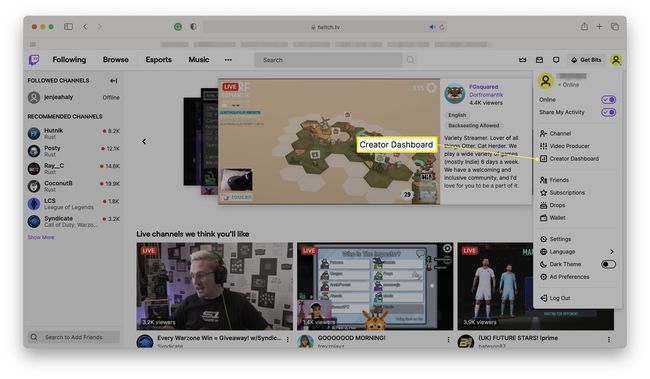
-
คลิก เนื้อหา.
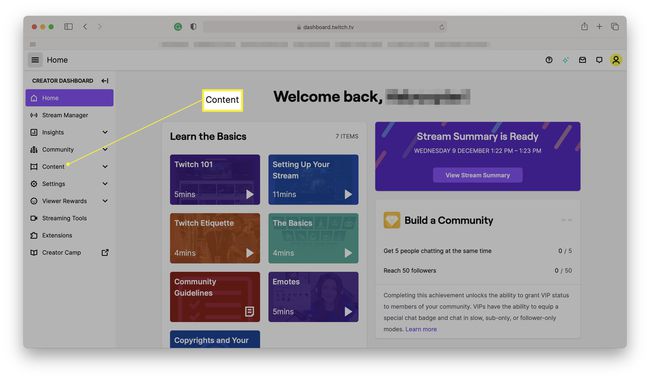
-
คลิก คลิป.
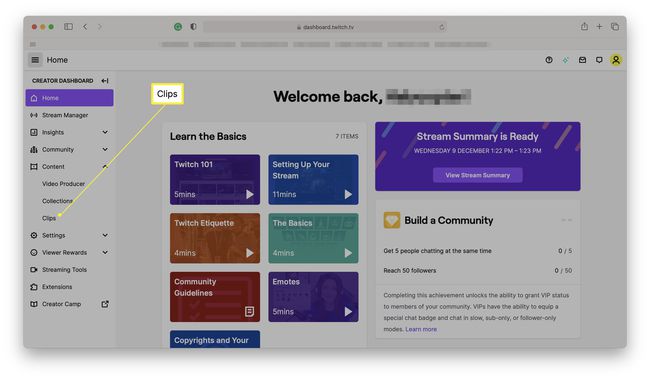
-
คลิกคลิปที่ต้องการลบ
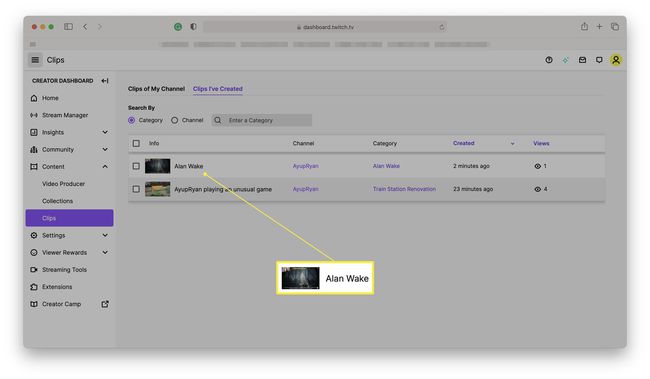
-
คลิกไอคอนถังขยะ
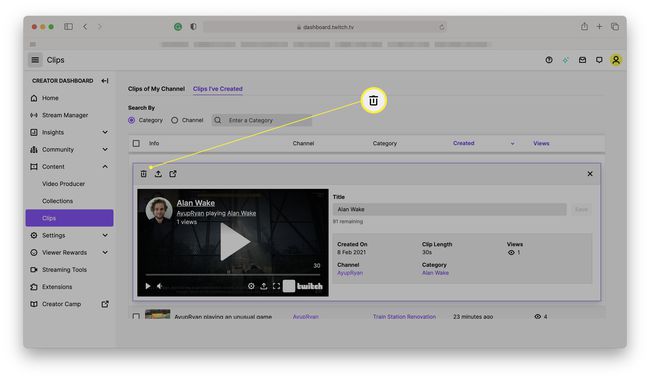
-
คลิก ลบ.
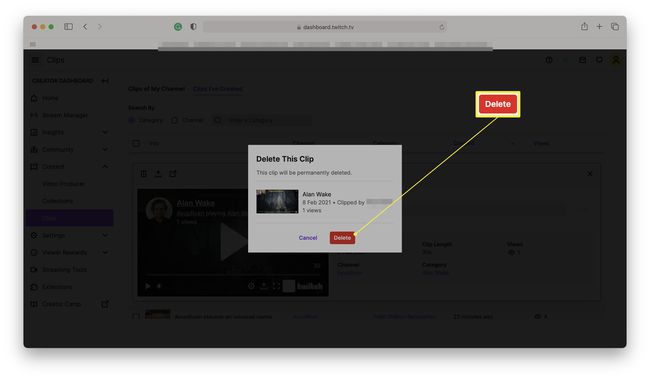
วิธีลบคลิปผู้ติดตามของคุณบน Twitch
หากผู้ติดตาม Twitch ของคุณได้บันทึกคลิปงานของคุณไว้มากมาย คุณอาจต้องการลบบางส่วนออก นี่คือวิธีการทำ
หากคุณกำลังสร้างชุมชนผู้ติดตามบน Twitch แนวทางปฏิบัติที่ดีคือให้พวกเขาเก็บคลิปไว้ แต่มีบางสถานการณ์ที่คุณอาจต้องการทำเช่นนี้
ไปที่เว็บไซต์ของ Twitch
-
คลิกรูปโปรไฟล์ของคุณ
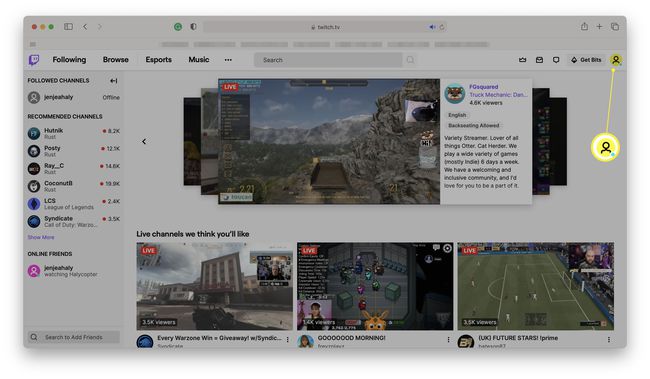
-
คลิก ผู้สร้างแผงควบคุม.
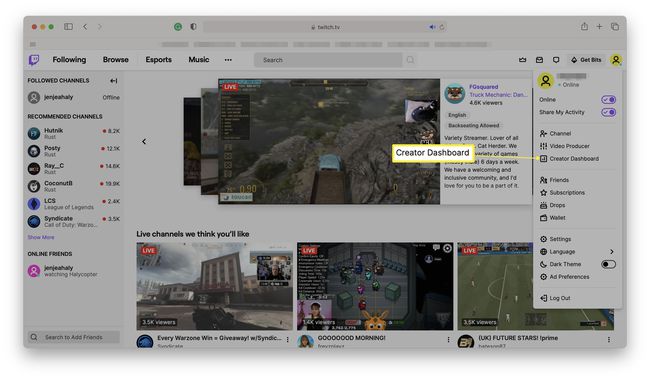
-
คลิก เนื้อหา.
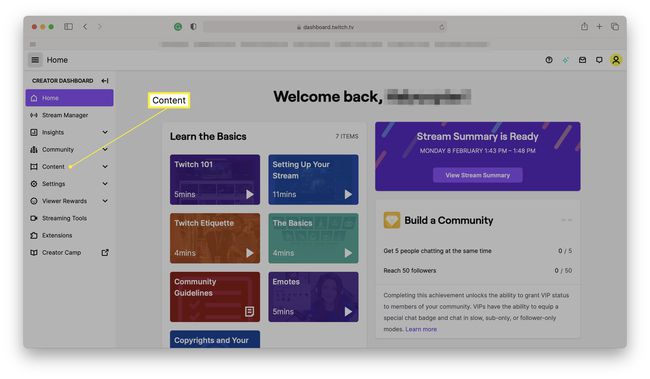
-
คลิก คลิป.

-
คลิก คลิปช่องของฉัน.
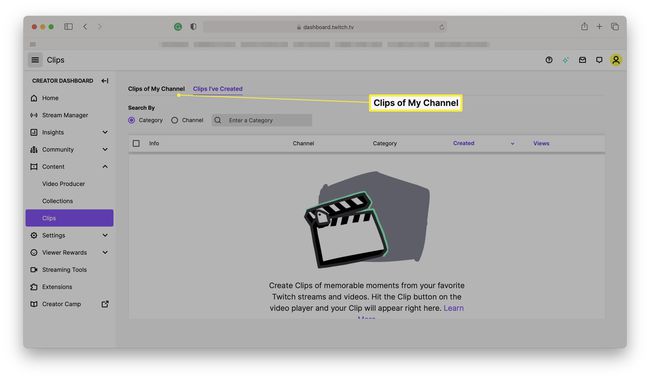
คลิกวิดีโอที่คุณต้องการลบ
-
คลิกไอคอนถังขยะ

-
คลิก ลบ.
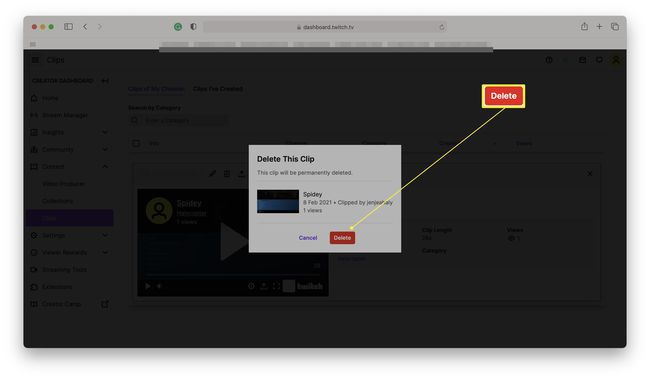
วิธีลบคลิปทั้งหมดของคุณบน Twitch
หากคุณต้องการลบคลิปทั้งหมดของคุณ ไม่ว่าจะเป็นคลิปของคุณเองหรือผู้ติดตามของคุณ กระบวนการนี้ก็คล้ายกันมาก นี่คือสิ่งที่ต้องทำ
ไปที่เว็บไซต์ของ Twitch
-
คลิกรูปโปรไฟล์ของคุณ
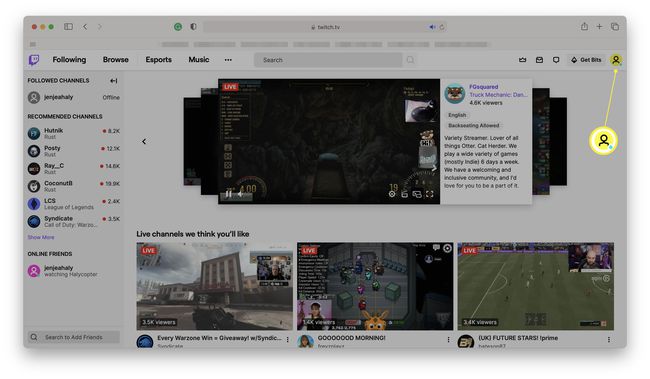
-
คลิก แดชบอร์ดผู้สร้าง
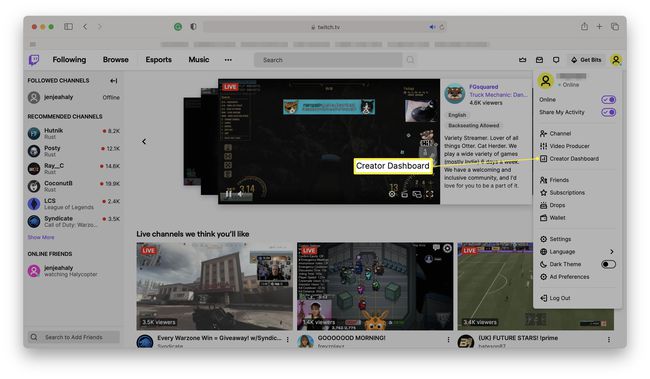
คลิก เนื้อหา.
คลิก คลิป.
คลิกช่องด้านบนคลิปทั้งหมด
-
คลิก ลบคลิปทั้งหมดที่ฉันสร้าง หรือ ลบคลิปทั้งหมดของช่องของฉัน เพื่อลบทุกอย่าง
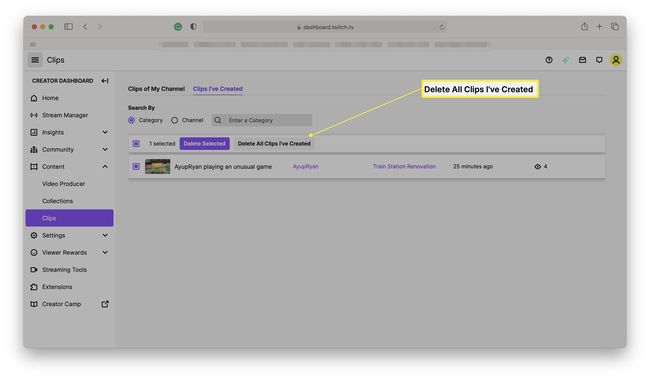
วิธีปิดการสร้างคลิปอัตโนมัติบน Twitch
Twitch จะเปิดการสร้างคลิปโดยอัตโนมัติเพื่อให้ทุกคนสามารถบันทึกคลิปของสตรีมของคุณได้ อย่างไรก็ตาม หากคุณต้องการปิดคุณสมบัตินี้ ก็สามารถทำได้ นี่คือสิ่งที่ต้องทำ
ไปที่เว็บไซต์ของ Twitch
คลิกรูปโปรไฟล์ของคุณ
คลิก แดชบอร์ดผู้สร้าง
-
คลิก การตั้งค่า.
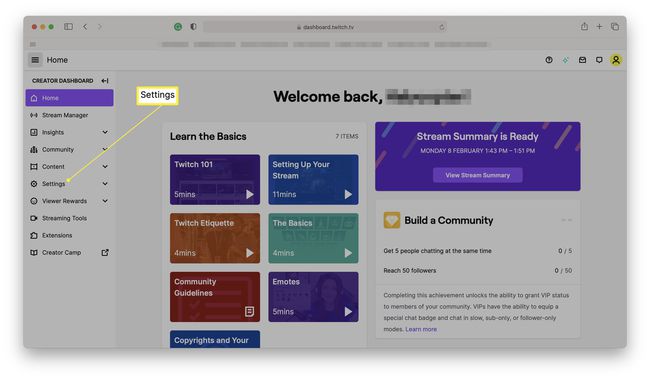
คลิก ช่อง.
-
คลิก เปิดใช้งานคลิป เพื่อให้กล่องไม่ถูกเลือก

วิธีจัดการว่าใครสามารถสร้างคลิปบน Twitch ได้บ้าง
หากคุณต้องการจำกัดผู้ที่สามารถสร้างคลิปของสตรีมของคุณบน Twitch คุณสามารถทำได้จากที่ที่คล้ายกันในการตั้งค่า ต่อไปนี้คือวิธีการกลั่นกรองคลิปของคุณ
ไปที่เว็บไซต์ของ Twitch
คลิกรูปโปรไฟล์ของคุณ
คลิก แดชบอร์ดผู้สร้าง
คลิก การตั้งค่า.
คลิก ช่อง.
-
คลิก ผู้ติดตามเท่านั้น เปลี่ยนระยะเวลาที่ต้องติดตามคุณก่อนทำคลิปหรือคลิก เฉพาะสมาชิก เพื่อตั้งค่าให้เฉพาะสมาชิกเท่านั้นที่สามารถสร้างคลิปได้
ตัวเลือกเหล่านี้จะปรากฏขึ้นเมื่อเปิดใช้งานคลิปเท่านั้น
ทำไมฉันถึงต้องการลบคลิป Twitch ของผู้ติดตาม?
บางครั้ง คลิปอาจทำให้เกิดการประท้วงด้านลิขสิทธิ์ต่อชื่อการสตรีมของคุณ ซึ่งอาจเป็นปัญหาได้หากคุณเป็นสตรีมเมอร์ทั่วไป
นอกจากนี้ ผู้ใช้บางคนสามารถใช้คุณลักษณะคลิปในทางที่ผิดเพื่อพยายามกลั่นแกล้งคุณหรือก่อกวนคุณ ดังนั้นคุณอาจต้องการจำกัดความสามารถในการสร้างคลิป
